[Samsung FRP Terpecahkan] Cara Bypass FRP di Samsung
Miscellanea / / June 09, 2022
Mungkin menjadi penting untuk melewati FRP pada Samsung. Ini dapat terjadi karena berbagai alasan, seperti Anda mungkin telah membeli ponsel Samsung bekas atau Anda mungkin lupa kata sandi untuk kunci layar Anda. Dalam semua situasi ini, menjadi penting untuk melewati verifikasi akun Google.
Di sini, di artikel ini, Anda akan dapat mengetahui caranya melewati akun Google. Kami akan memperkenalkan Anda pada perangkat lunak terbaik yang tersedia untuk melewati FRP Samsung. Artikel ini menyoroti fitur luar biasa yang disediakan oleh perangkat lunak ini kepada penggunanya. Artikel ini juga berfokus untuk memberikan panduan lengkap tentang cara menggunakan perangkat lunak ini sehingga Anda dapat melewati FRP tanpa kerumitan apapun.
Panduan yang disebutkan dalam artikel ini telah dijelaskan langkah demi langkah dengan bantuan gambar untuk pemahaman Anda yang lebih baik tentang seluruh proses penggunaan alat pintas FRP.
Aplikasi terbaik untuk dilakukan Penghapusan layar kunci Androidadalah Dr. Fone- Screen Unlock (Android). Perangkat lunak ini memiliki beberapa fitur luar biasa yang membuat perangkat lunak ini begitu terkenal.
Panduan untuk menggunakan Dr. Fone – Screen Unlock (Android) jika Anda menggunakan Android versi 6/9/10
Dalam proses ini, metode Reset kode PIN digunakan untuk menonaktifkan Google FRP. Langkah-langkahnya adalah:
Langkah 1: Anda perlu membuka "Screen Unlock" dari halaman beranda perangkat lunak dan pastikan perangkat Anda terhubung ke Wi-Fi selama proses ini.
Iklan
Langkah 2: Klik "Buka Kunci Layar Android dan FRP".

Langkah 3: Pilih opsi "Hapus Google FRP Lock" untuk lewati verifikasi akun Google pada perangkat Samsung Anda.

Iklan
Langkah 4: Opsi akan diberikan kepada Anda. Pilih versi OS Anda. Jika Anda tidak tahu versi OS Anda, maka Anda dapat memilih opsi ketiga.
Langkah 5: Hubungkan ponsel Anda ke komputer menggunakan kabel USB.

Iklan
Langkah 6: Segera setelah perangkat Anda terhubung, pemberitahuan akan muncul di layar Anda yang menunjukkan informasi perangkat untuk Anda konfirmasi dan karena itu mengirim pemberitahuan ke perangkat Samsung Anda yang terkunci.
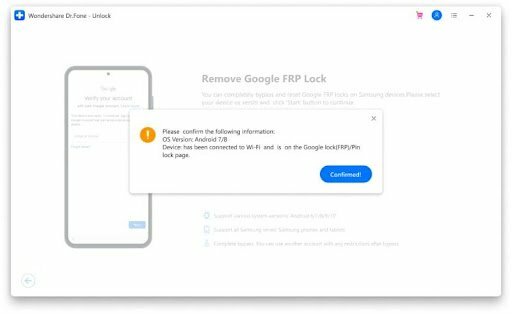
Langkah 7: Klik pada opsi "Lihat". Kemudian Anda akan diarahkan ke Samsung App Store. Di sana Anda perlu menginstal atau membuka "Samsung Internet Browser". Kemudian masukkan URL ini di Samsung Internet Browser, "drfonetoolkit.com".

Langkah 8: Kemudian, pilih versi OS Anda dari "Android6/9/10" di halaman. Arahkan ke tombol "Buka Pengaturan" setelah itu. Sekarang Anda perlu memilih opsi "Pin".

Langkah 9: Ketuk opsi "Tidak perlu" dan kemudian klik "Lanjutkan".
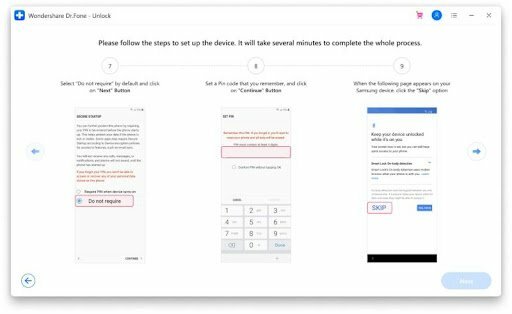
Langkah 10: Sekarang Anda harus mengatur kode PIN untuk langkah selanjutnya. Anda harus mengingat PIN.
Langkah 11: Untuk melanjutkan proses, klik opsi "Lewati".
Langkah 12: Klik tombol “
Langkah 13: Pada langkah ini, Anda harus memasukkan kode PIN yang telah Anda tetapkan beberapa menit yang lalu di halaman PIN dan kemudian klik opsi "Lanjutkan".
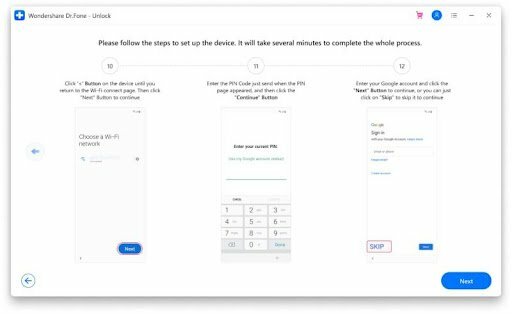
Langkah 14: Anda akan diperlihatkan halaman Masuk Akun Google dengan opsi lewati, Anda dapat melewati FRP dengan sukses. Klik pada opsi "Lewati" dan lanjutkan.
Langkah 15: Anda telah berhasil menghapus kunci FRP Google di perangkat Samsung Anda.

Panduan untuk menggunakan Dr. Fone- Screen Unlock (Android) jika Anda menggunakan Android versi 7/8
Langkah dasar untuk metode ini mirip dengan langkah 1-7 untuk metode sebelumnya yang dibahas dalam artikel ini. Kita mulai dari mana perbedaannya dimulai, langkah-langkahnya adalah:
Langkah 1: Pilih tombol “Android7/8” di halaman browser.

Langkah 2: Sekarang Anda harus mengklik tombol "Unduh APK" untuk menginstal file apk.

Langkah 3: Klik tombol "Buka" untuk menginstalnya setelah Anda berhasil menginstal file APK.
Langkah 4: Izinkan sumbernya dengan menyetujui pemberitahuan pop-up keamanan. Klik opsi “
Langkah 5: Ikuti panduan perangkat lunak untuk menyelesaikan instalasi.
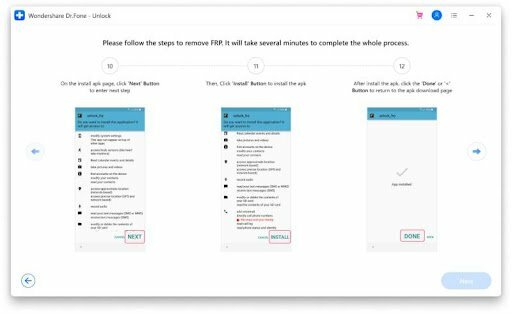
Langkah 6: Anda akan dibawa kembali ke halaman unduhan apk, lalu klik opsi "Buka Pengaturan".
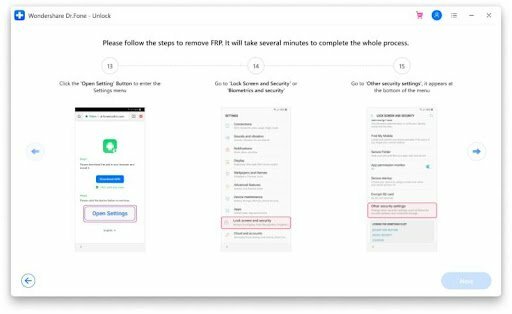
Langkah 7: Sekarang Anda harus Pergi ke "Layar kunci dan keamanan atau Biometrik dan opsi keamanan> Pengaturan keamanan lainnya> Administrator Perangkat atau Aplikasi admin perangkat."
Langkah 8: Nonaktifkan "Pengelola Perangkat Android" dan klik opsi "Temukan Perangkat Saya". Pilih opsi "Nonaktifkan" untuk mengonfirmasi.

Langkah 9: Anda perlu menonaktifkan layanan Google Play dengan masuk ke “Pengaturan > Aplikasi > Layanan Google Play dan Google Play Store”. Kemudian pilih opsi "Nonaktifkan".

Langkah 10: Kembali ke halaman unduhan apk, dan ketuk opsi "Pengaturan".

Langkah 11: Masuk ke akun Google Anda yang sudah ada atau buat yang baru secara langsung.

Langkah 12: Klik "Saya setuju".
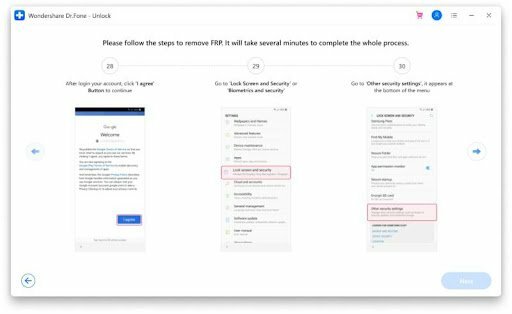
Langkah 13: Pulihkan Temukan perangkat saya, pengelola perangkat Android, layanan Google play, dan layanan Google play store dengan membuka Pengaturan.

Langkah 14: Setelah pemulihan layanan Anda berhasil, restart perangkat Samsung Anda, dan proses Anda untuk melewati FRP Samsung berhasil.
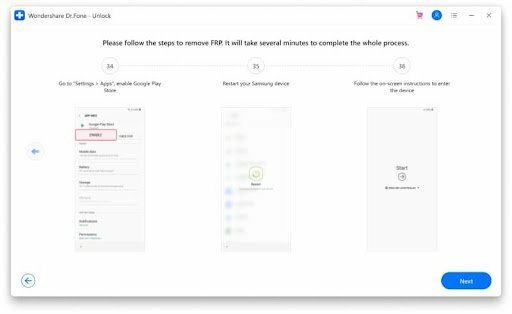
![[Samsung FRP Terpecahkan] Cara Bypass FRP di Samsung](/uploads/acceptor/source/93/a9de3cd6-c029-40db-ae9a-5af22db16c6e_200x200__1_.png)
![Cara Memasang Stock ROM di Nexcom Speed [Firmware Flash File / Unbrick]](/f/d699a552776ad270c496251b9b604149.jpg?width=288&height=384)

